範囲の値をオートフィル
選択範囲の右下にある四角ボタンをドラッグドロップすると選択範囲にあるデータのルールを利用して対象範囲のデータをオートフィルできます。
操作前:
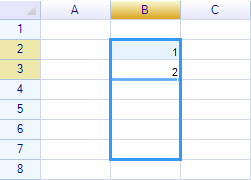
操作後:
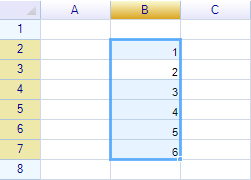
デモ動画:
数式計算の自動流用
オートフィルの元範囲に数式が含まれる場合、オートフィルを行うとその数式が自動的に流用されます。新しい数式の参照アドレスは、元の数式との相対位置から換算されます。
例えばセル C2 には数式 =B2*2 があります。オートフィルの後、新たに作成された数式は =B3*2、 =B4*2、 =B5*2 などです。
操作前:
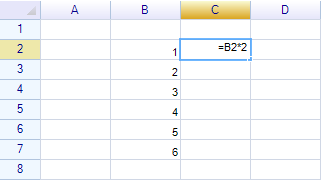
操作後:
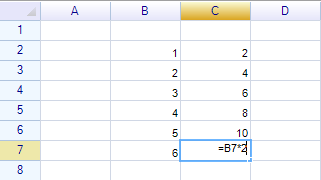
縦方向でオートフィルをすると、列の番号 B は変更されません。行番号は 3~7 に変更され、数式の値も新しい数式で更新されます。
デモ動画:
数式流用のアドレス変更を禁止する
数式にある参照アドレスの列または行番号の前に「$」を付けると、その番号を絶対位置としてオートフィルで数式が流用されますが、数式のアドレスは変換されません。
例えば、=B2 数式を =B$2 に変更します。
操作前:
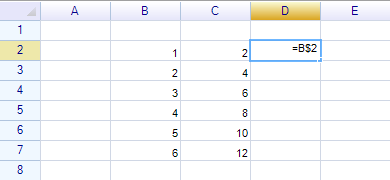
操作後:
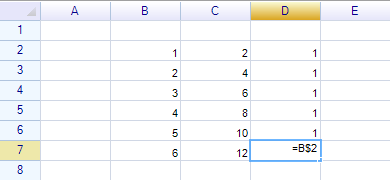
縦方向でオートフィルをしたため、列の番号 B は変更されません。行番号 2 の前に $ が指定されたため、行番号も変更されませんでした。
オートフィルの方向
水平方向と縦方向、どちらかにしかオートフィルは実行できません。
水平方向:
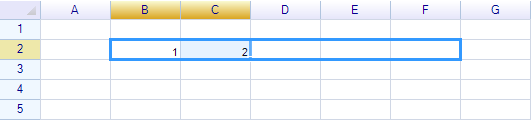
縦方向:
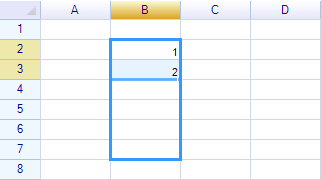
マルチセルのオートフィル
行方向にある複数セルを選択し、縦方向でオートフィルを行うと、縦方向のマルチセルのオートフィルを実行できます。列にある各セルは、その列のルールに従ってオートフィルされます。行と列を反対にしても同じ操作ができます。
操作前:
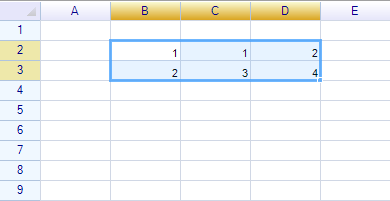
操作後:
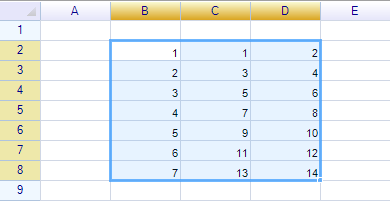
デモ動画:
プログラムでオートフィルを行う
画面上と同じくオートフィルをプログラムで実行したい場合、メソッド AutoFillSerial を利用します。このメソッドの一つ目のパラメータは照合範囲を指定します。二つ目のパラメータはオートフィルの対象範囲を指定します。使用例は以下の通りです。
sheet.AutoFillSerial("B2:D3", "B4:D8")
上記のコードを実行すると、ReoGrid は B2:D3 範囲を参照してそのルールで B4:D8 範囲をオートフィルします。